Utilizarea Google Smart Lock pe dispozitivul dvs. Android
Google Smart Lock, numit uneori Android Smart Lock, este un set la îndemână de funcții introduse cu Android 5.0 Lollipop. Rezolvă problema de a vă debloca în mod constant telefonul după ce a fost inactiv, permițându-vă să configurați scenarii în care telefonul dvs. poate rămâne deblocat în siguranță pentru perioade lungi de timp. Funcția este disponibilă pe dispozitivele Android și pe unele aplicații Android, Chromebookuri, iar în Crom browser.
Detectare pe corp
Această funcție detectează când aveți dispozitivul în mână sau în buzunar și îl menține deblocat. Când puneți telefonul jos, acesta se blochează automat, astfel încât să nu vă faceți griji în privința privirilor indiscrete.
Locuri de încredere
Este deosebit de frustrant când dispozitivul tău continuă să te blocheze atunci când te afli în confortul casei tale. Activarea Smart Lock rezolvă acest lucru prin configurarea Locațiilor de încredere, cum ar fi casa, biroul sau oriunde în care vă simțiți confortabil lăsând dispozitivul deblocat pentru o perioadă de timp. Această funcție necesită totuși activarea GPS-ului, ceea ce
Față de încredere
Vă amintiți caracteristica Deblocare facială? Introdusă cu Android 4.0 Ice Cream Sandwich, această funcționalitate vă permite să vă deblocați telefonul utilizând recunoașterea facială. Din păcate, funcția a fost nesigură și ușor de păcălit folosind o fotografie a proprietarului. Această funcție, numită acum Trusted Face, a fost îmbunătățită și introdusă în Smart Lock; cu el, telefonul folosește recunoașterea facială pentru a permite proprietarului dispozitivului să interacționeze cu notificările și să-l deblocheze.
Voce de încredere
Dacă utilizați comenzi vocale, puteți utiliza și caracteristica Voce de încredere. După ce ați configurat detectarea vocii, dispozitivul se poate debloca singur atunci când aude o potrivire a vocii. Această funcție nu este complet sigură: cineva cu o voce similară îți poate debloca dispozitivul. Fiți atenți când îl utilizați.
Dispozitive de încredere
Ori de câte ori vă conectați prin Bluetooth la un dispozitiv nou, cum ar fi un ceas inteligent, căști Bluetooth, stereo auto sau alt accesoriu, dispozitivul vă întreabă dacă doriți să îl adăugați ca dispozitiv de încredere. Dacă vă înscrieți, telefonul rămâne deblocat de fiecare dată când telefonul se conectează la acel dispozitiv. Dacă împerechezi smartphone-ul cu un dispozitiv portabil, cum ar fi ceasul inteligent Moto 360, poți să te uiți la texte și alte notificări de pe dispozitivul portabil și apoi să le răspunzi pe telefon. Dispozitive de încredere este o caracteristică excelentă dacă utilizați frecvent un dispozitiv Wear OS (fost dispozitiv Android Wear) sau alt accesoriu.
Chromebook Smart Lock
De asemenea, puteți activa această funcție pe Chromebook, accesând setările avansate. Apoi, dacă telefonul dvs. Android este deblocat și în apropiere, puteți debloca Chromebookul cu o singură atingere.
Salvarea parolelor cu Smart Lock
Smart Lock oferă, de asemenea, o funcție de salvare a parolei care funcționează cu aplicații compatibile de pe dispozitivul dvs. Android și browserul Chrome. Pentru a activa această funcție, accesați setările Google; aici, puteți activa și conectarea automată pentru a face procesul și mai ușor. Parolele sunt salvate în contul dvs. Google și sunt accesibile ori de câte ori sunteți conectat pe un dispozitiv compatibil. Pentru un plus de securitate, puteți bloca Google să salveze parole din anumite aplicații, cum ar fi aplicații bancare sau alte aplicații care conțin date sensibile. Singurul dezavantaj este că nu toate aplicațiile sunt compatibile; care necesită intervenția dezvoltatorilor de aplicații.
Cum se configurează Smart Lock
Urmați pașii de mai jos pentru a configura Smart Lock pe dispozitivul dvs. Android, un Chromebook sau în browserul web Chrome.
Pe un dispozitiv Android
Instrucțiunile de mai jos ar trebui să se aplice indiferent cine a creat telefonul dvs. Android: Samsung, Google, Huawei, Xiaomi etc.
-
Intra Setări > Securitate > Avansat > Agenți de încredere și asigură-te că Smart Lock este pornit.
Setarea Agenți de încredere poate fi într-un loc ușor diferit pe modelul dvs. de telefon. Caută Agenți de încredere atingând lupa din partea de sus a Setări ecran pentru a-l găsi.
-
Apoi, încă sub Securitate setări, căutați Smart Lock.
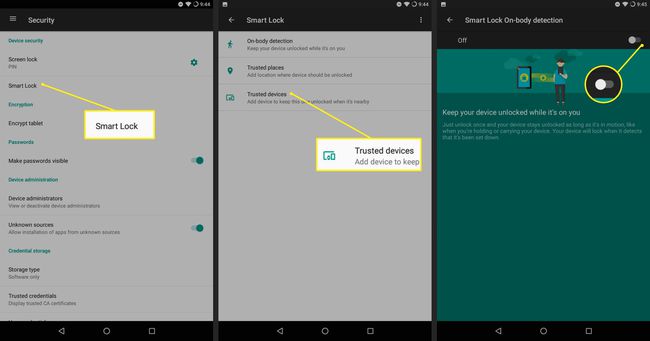
Atingeți Smart Lock și introduceți parola, modelul de deblocare sau codul PIN sau folosiți amprenta.
-
De aici, puteți activa Detectare pe corp, adăuga Locuri de încredere și Dispozitive de încredere, și configurați Voice Match.
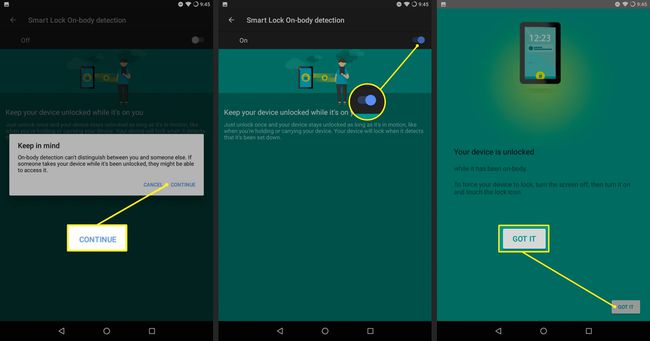
După ce ați configurat Smart Lock, vedeți un cerc care pulsa în partea de jos a ecranului de blocare, în jurul simbolului de blocare.
Pe un Chromebook care rulează ChromeOS 71 sau o versiune ulterioară
Urmați acești pași pentru a configura Smart Lock pe un Chromebook. Trebuie să aveți un dispozitiv Android deblocat în apropiere, care rulează 5.0 sau o versiune ulterioară.
-
Atât Chromebookul, cât și dispozitivul Android trebuie să fie conectate la internet, cu Bluetooth activat și conectate la același cont Google.
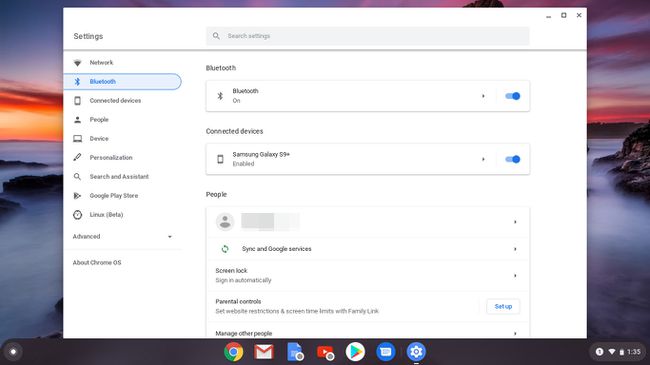
-
Pe Chromebook, accesați Setări > Dispozitive conectate > Înființat.
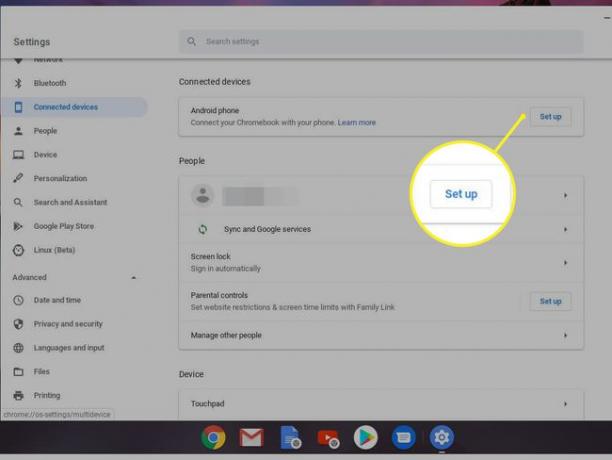
-
În Conectați-vă la telefon dialog, sub Selectați un dispozitiv, selectați dispozitivul pe care doriți să îl configurați.
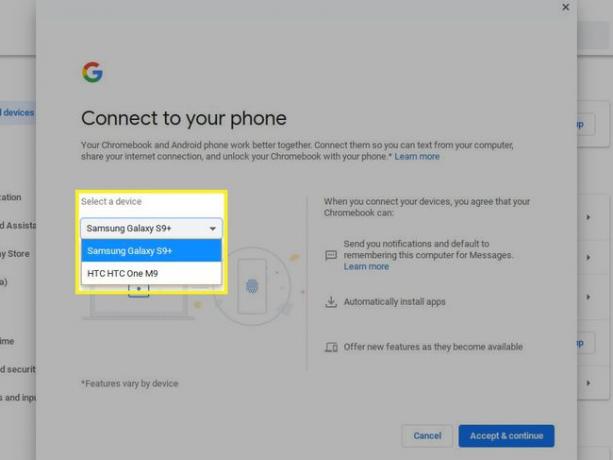
-
Selectați Acceptați și continuați.
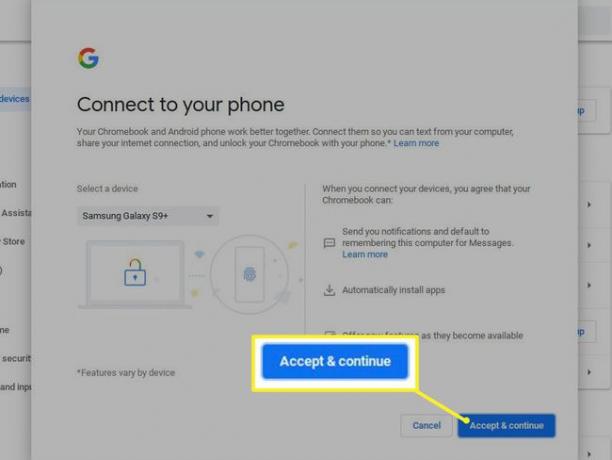
-
Introduceți parola și selectați Terminat.
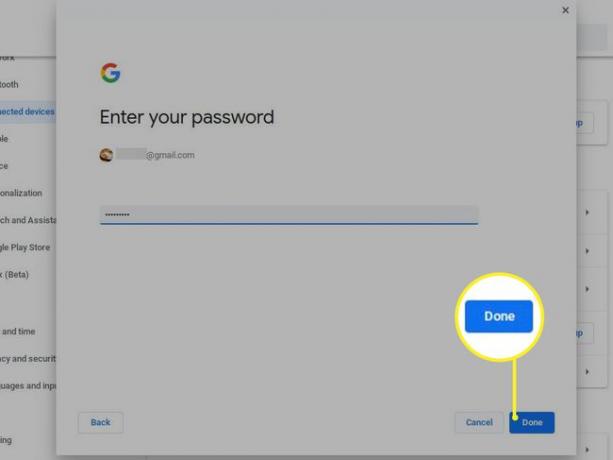
-
Selectați Terminat din nou pentru a finaliza adăugarea unui dispozitiv.
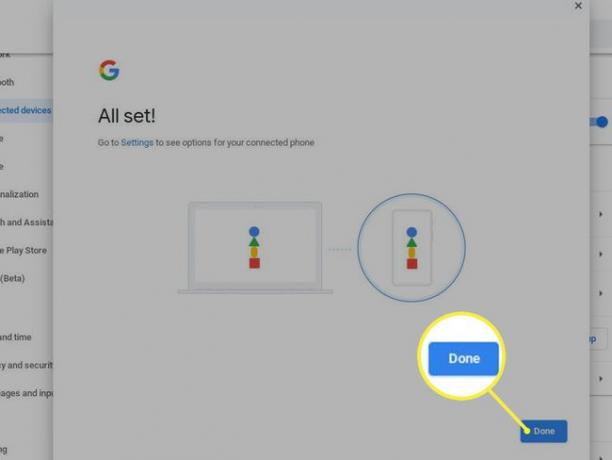
-
Selectați dispozitivul de sub Dispozitive conectate la Permite sau dezactivați Smart Lock.
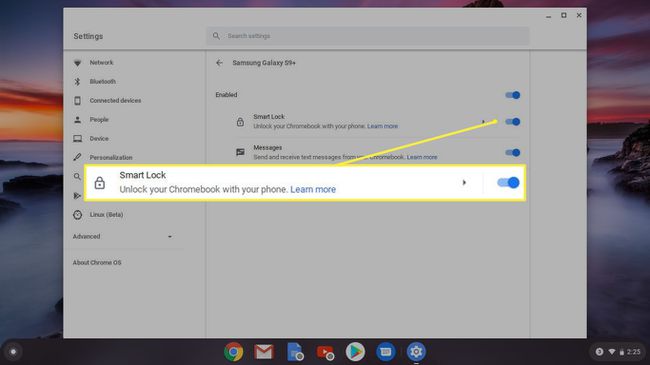
În browserul Chrome
Iată cum să configurați și să utilizați Smart Lock în browserul Chrome:
Când vă conectați la un site web sau o aplicație compatibilă, Smart Lock ar trebui să apară și să vă întrebe dacă doriți să salvați parola.
-
Dacă nu vi se solicită să salvați parolele, selectați meniul Chrome cu trei puncte din dreapta sus și selectați Setări.
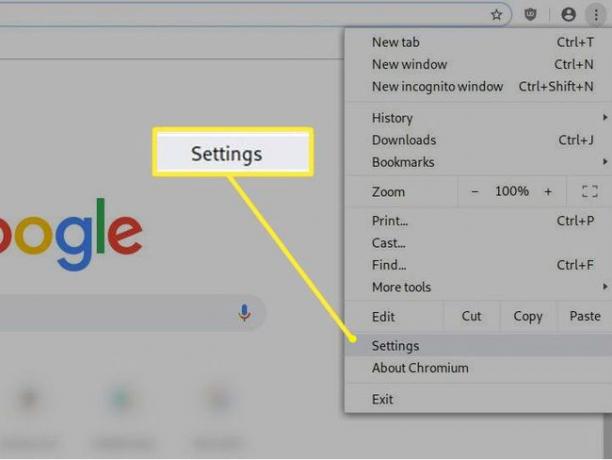
-
Aproape de vârful Setări fila, vedeți Completare automată cutie. Selectați Parole inauntru.
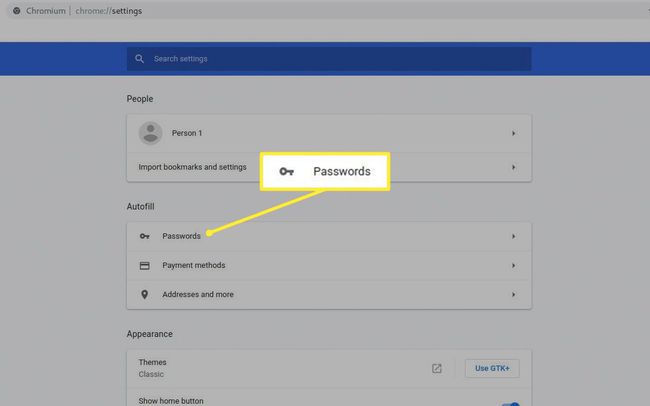
-
Aici poți controla ce face Chrome cu parolele tale. În primul rând, comutați Oferă să salvezi parolele pornit, dacă nu este deja. Apoi, faceți același lucru cu Conectare automată.
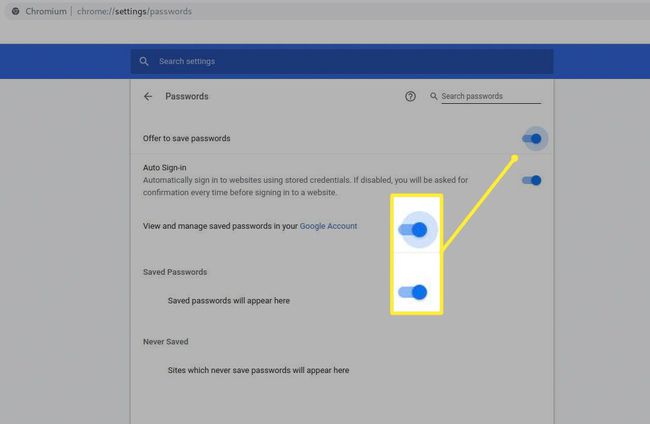
Vă puteți gestiona parolele accesând passwords.google.com.
Pentru aplicațiile Android
Smart Lock pentru parole ar trebui să fie activ în mod implicit pe dispozitivul Android. Dacă nu este, iată cum să o configurați:
Intra setări Google (fie în setări, fie într-o aplicație separată, în funcție de telefon).
Aprinde Smart Lock pentru parole; acest lucru îl permite și pentru versiunea mobilă a Chrome.
-
Aici, puteți și porni Conectare automată, care vă conectează automat la aplicații și site-uri web, atâta timp cât sunteți conectat la contul dvs. Google.
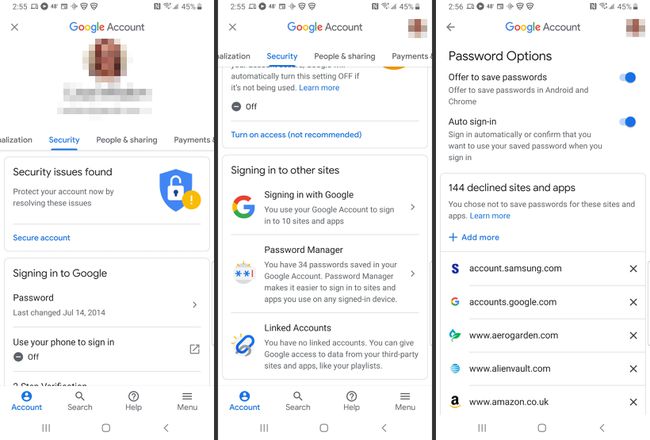
întrebări frecvente
- Cum dezactivez Google Smart Lock? Pentru a dezactiva Smart Lock pe orice dispozitiv Android, căutați Agenți de încredere în bara de căutare Setări, apoi atingeți Agenți de încredere în rezultatele căutării și rotiți butonul Smart Lock (Google) comutator oprit. Apoi, eliminați toate dispozitivele de încredere, locurile de încredere, chipurile de încredere și vocile de încredere.
- Pot elimina Google Smart Lock de pe Android-ul meu? Din punct de vedere tehnic, nu, nu puteți elimina Smart Lock deoarece este încorporat în sistemul de operare Android; cu toate acestea, puteți dezactiva și elimina totul din Smart Lock, așa cum este descris mai sus, pentru a dezactiva toate funcționalitățile.
- Cât de sigur este Smart Lock? Smart Lock este chiar mai sigur decât autentificare cu doi factori (2FA) deoarece, spre deosebire de 2FA, confirmarea Smart Lock vine de la dispozitivul tău real, nu doar de la numărul tău de telefon. Cu 2FA, hackerii pot pretinde că sunteți dvs. și pot transfera numărul dvs. de telefon pe dispozitivul lor pentru a-și confirma identitatea, dar cu Smart Lock, autentificarea vine direct de pe dispozitiv la Smart Lock, ceea ce înseamnă că, dacă cineva nu este în posesia telefonului tău, nu se poate preface sa fii tu.
